Kaip pataisyti Neturite leidimo išsaugoti šioje „Windows“ vietoje

Kai „Windows“ rodoma klaida „Neturite leidimo išsaugoti šioje vietoje“, tai neleis jums išsaugoti failų norimuose aplankuose.
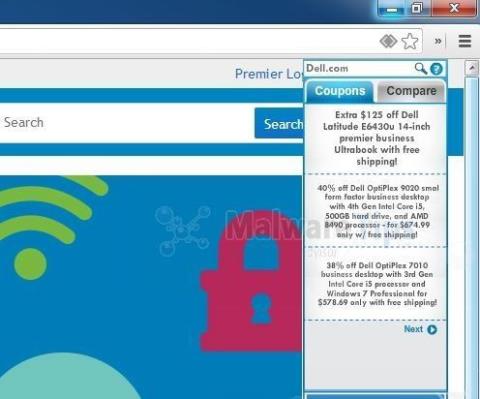
„HulaToo“ reklaminė programa skirta redaguoti naršyklės nustatymus ir žiniatinklio naršyklėse gali įdiegti papildomus papildinius (įrankių juostas, plėtinius ar priedus), kad „ įterptų “ papildomas nuorodas. Be to, ši programa taip pat gali nukreipti vartotojo kompiuterį į kenkėjiškas svetaines arba gali įdiegti papildomas kenkėjiškas programas, kad „sukompromituotų“ vartotojo kompiuterio saugumo problemas.
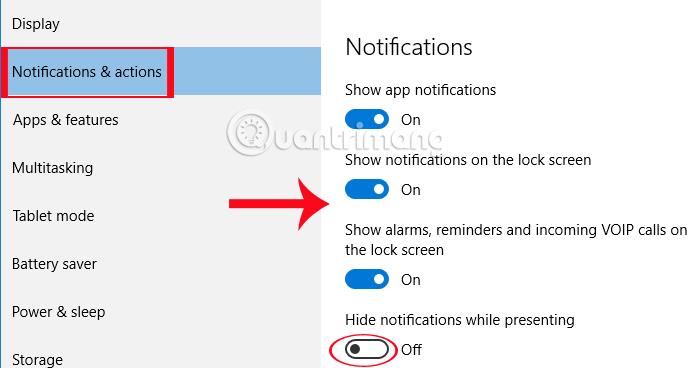
1 dalis: kas yra HulaToo?
„ HulaToo “ yra kenkėjiška reklaminė programa. Jei „HulaToo“ yra įdiegta kompiuteryje, ji redaguoja sistemos nustatymus, kad būtų rodomi pinigų uždirbimo reklaminiai iššokantys langai arba nukreipia žiniatinklio naršykles į Svetainėje yra reklama. O jei jūsų kompiuterį užpuls HulaToo, kompiuterio ekrane atsiras reklaminiai langai. Ir tai taip pat yra viena iš priežasčių, kodėl jūsų kompiuteris vis lėtėja dėl fone veikiančių kenkėjiškų programų .
„HulaToo“ reklaminė programa skirta redaguoti naršyklės nustatymus ir žiniatinklio naršyklėse gali įdiegti papildomus papildinius (įrankių juostas, plėtinius ar priedus), kad „įterptų“ papildomų nuorodų. Reklamuokite ten. Be to, ši programa taip pat gali nukreipti vartotojo kompiuterį į kenkėjiškas svetaines arba gali įdiegti papildomas kenkėjiškas programas, kad „sukompromituotų“ vartotojo kompiuterio saugumo problemas.
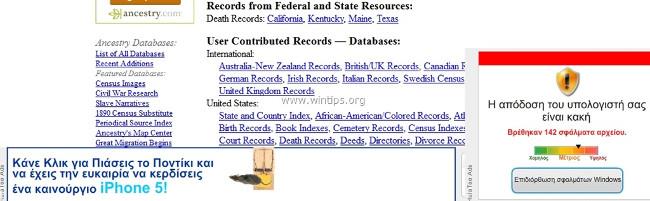
Techniškai „HulaToo“ nėra viruso tipas, tačiau jis klasifikuojamas kaip potencialiai nepageidaujama programa (PUP – potencialiai nepageidaujama programa), kurioje gali būti ir jūsų kompiuteryje gali būti kenkėjiškų programų, pavyzdžiui, reklaminių programų, įrankių juostų ar virusų. Jei jūsų kompiuteris yra „užkrėstas“ reklaminėmis programomis, tada kompiuterio ekrane nuolat pasirodys reklaminiai iššokantys langai, reklamjuostės ir remiamos nuorodos arba kai kuriais atvejais interneto naršyklės sulėtėja dėl fone veikiančių kenkėjiškų programų.
HulaToo reklamos programa yra įdiegta sistemoje be vartotojo žinios, priežastis yra ta, kad šios programos yra supakuotos į kitą nemokamą programinę įrangą ir kai vartotojai atsisiunčia šią programinę įrangą įdiegti Po įdiegimo aš netyčia įdiegiau HulaToo reklamines programas.
Dėl šios priežasties, diegdami bet kokią programą savo kompiuteryje, turėtumėte:
2 dalis: visiškai pašalinkite „HulaToo“.
1 veiksmas: pašalinkite „HulaToo“ iš „Windows“ kompiuterio
Pirmas žingsnis, kurį turite padaryti, yra rasti ir pašalinti kompiuteryje įdiegtą HulaToo programą.
1. Pasiekite meniu Pašalinti.
- „Windows 7“ ir „Windows Vista“:
Jei naudojate „Windows XP“, „Windows Vista“ ir „Windows 7“, spustelėkite mygtuką Pradėti , tada spustelėkite Valdymo skydas .
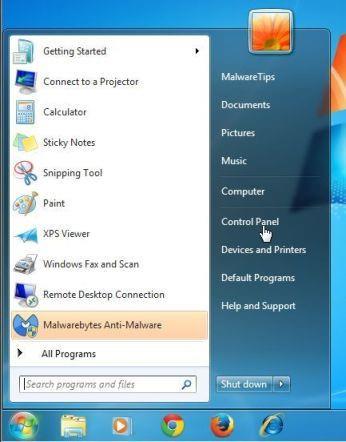
- „Windows 10“ ir „Windows 8“:
Norėdami pašalinti programą kompiuteryje, kuriame veikia Windows 10 arba Windows 8, pirmiausia dešiniuoju pelės mygtuku spustelėkite mygtuką Pradėti ir pasirinkite Valdymo skydas .
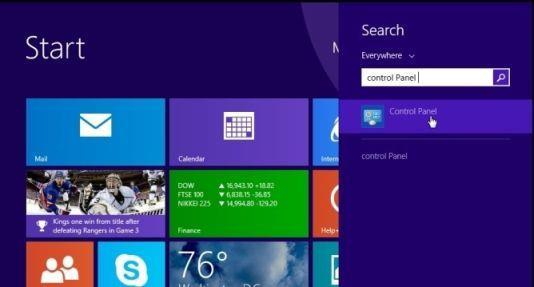
2. Valdymo skydo lange spustelėkite parinktį „ Pašalinti programą “ , esančią skiltyje Programos .
Jei valdymo skydelyje naudojate klasikinį rodinį, dukart spustelėkite piktogramą Programos ir funkcijos.
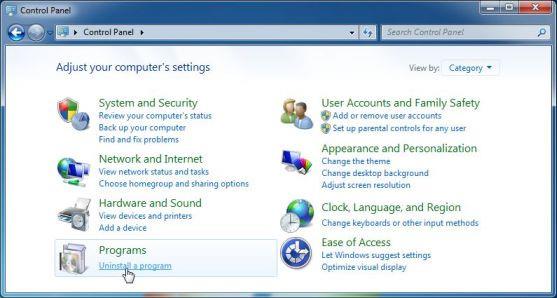
3. Lange Programs and Features arba Uninstall a Program slinkite žemyn iki neseniai įdiegtų programų sąrašo, tada suraskite ir pašalinkite programą HulaToo.
- Taip pat raskite ir pašalinkite nežinomos kilmės programas.
- Norėdami peržiūrėti neseniai įdiegtas programas, spustelėkite Įdiegta ir rūšiuokite programas pagal datą. Tada slinkite žemyn sąrašu ir pašalinkite nepageidaujamas programas.
- Jei kyla problemų pašalinant minėtas kenkėjiškas programas, galite naudoti Revo Uninstaller, kad visiškai pašalintumėte nepageidaujamas programas iš savo kompiuterio.
2 veiksmas: pašalinkite „HulaToo“ reklaminę programą „Internet Explorer“, „Firefox“ ir „Chrome“ naršyklėse naudodami „AdwCleaner“
AdwCleaner yra nemokama programa, kuri nuskaito jūsų sistemą ir žiniatinklio naršykles, kad surastų ir pašalintų reklamavimo programas, kenkėjiškus HulaToo failus ir nepageidaujamus įdiegtus plėtinius jūsų naršyklėje be jūsų žinios.
1. Atsisiųskite „AdwCleaner“ į savo įrenginį ir įdiekite.
Atsisiųskite „AdwCleaner“ į savo įrenginį ir įdiekite ją čia.
2. Prieš diegdami AdwCleaner, savo kompiuteryje uždarykite visas žiniatinklio naršykles, tada dukart spustelėkite AdwCleaner piktogramą.
Jei „Windows“ klausia, ar norite įdiegti „AdwCleaner“, spustelėkite Taip , kad programa būtų paleista.
3. Kai programa bus atidaryta, spustelėkite mygtuką Nuskaityti , kaip parodyta toliau:
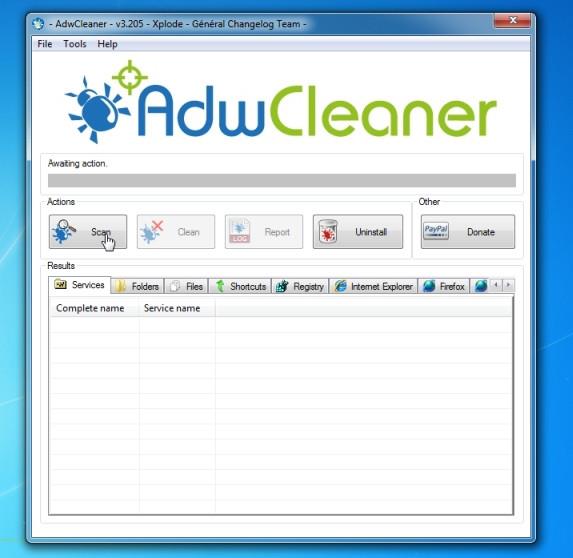
AdwCleaner pradės nuskaitymo procesą, kad surastų ir pašalintų reklamines programas (reklaminę programinę įrangą), taip pat kitas kenkėjiškas programas.
4. Norėdami pašalinti Babylon Toolbar kenkėjiškus failus , kuriuos aptiko AdwCleaner, spustelėkite mygtuką Valyti .
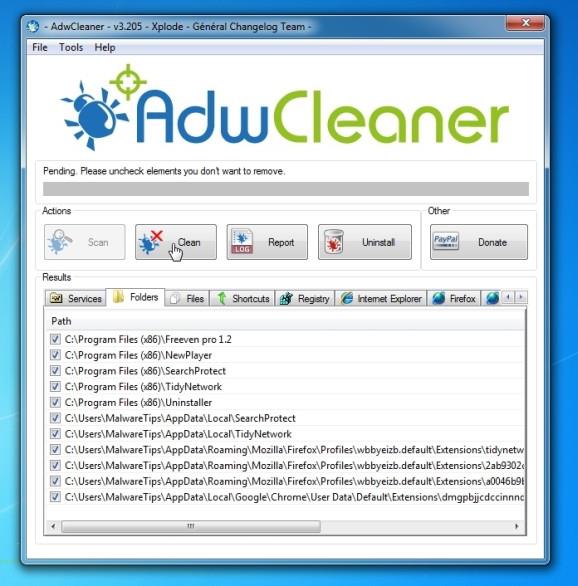
5. AdwCleaner įspės išsaugoti visus atidaromus failus ar dokumentus, nes programai reikia iš naujo paleisti kompiuterį, kad būtų baigtas kenkėjiškų failų valymo procesas. Jūsų užduotis yra išsaugoti failus ir dokumentus, tada spustelėkite Gerai .
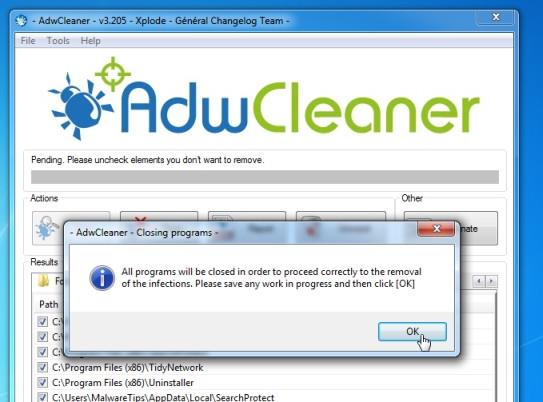
3 veiksmas: išvalykite HulaToo virusą naudodami „Malwarebytes Anti-Malware Free“.
„Malwarebytes Anti-Malware Free“ yra užsakomas sistemos nuskaitymo įrankis, kuris iš jūsų kompiuterio suras ir pašalins visas „grėsmes“, kenkėjišką programinę įrangą (kenkėjišką programinę įrangą), įskaitant kirminus. , Trojian, rootkit, rouge, rinkiklis, šnipinėjimo programa (šnipinėjimo programa). ...
Ir, svarbiausia, „Malwarebytes Anti-Malware“ veiks lygiagrečiai su kita antivirusine programine įranga be konfliktų klaidų.
1. Atsisiųskite „Malwarebytes Anti-Malware“ į savo kompiuterį ir įdiekite.
Atsisiųskite „Malwarebytes Anti-Malware“ į savo įrenginį ir įdiekite ją čia.
2. Atsisiuntę Malwarebytes Anti-Malware Free, uždarykite visas programas, tada dukart spustelėkite piktogramą, pavadintą mbam-setup , kad pradėtumėte Malwarebytes Anti-Malware Free diegimo procesą.
Šiuo metu ekrane pasirodo vartotojo abonemento valdymo dialogo langas, kuriame klausiama, ar norite paleisti failą, ar ne. Spustelėkite Taip , kad tęstumėte diegimo procesą.
3. Vykdykite ekrane pateikiamas instrukcijas, kad įdiegtumėte „Malwarebytes Anti-Malware Setup Wizard“.
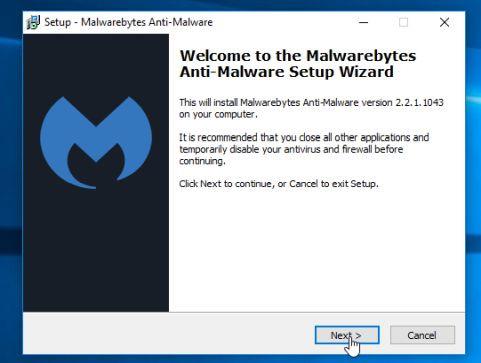
Spustelėkite Pirmyn , kad įdiegtumėte „Malwarebytes Anti-Malware“, kol paskutiniame lange spustelėkite „Baigti“ , kad užbaigtumėte.
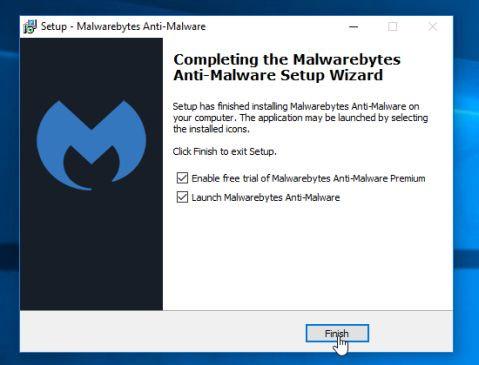
4. Baigus diegti, Malwarebytes Anti-Malware automatiškai atidarys ir atnaujins antivirusinius duomenis. Norėdami pradėti nuskaitymo procesą sistemoje, spustelėkite mygtuką Taisyti dabar .
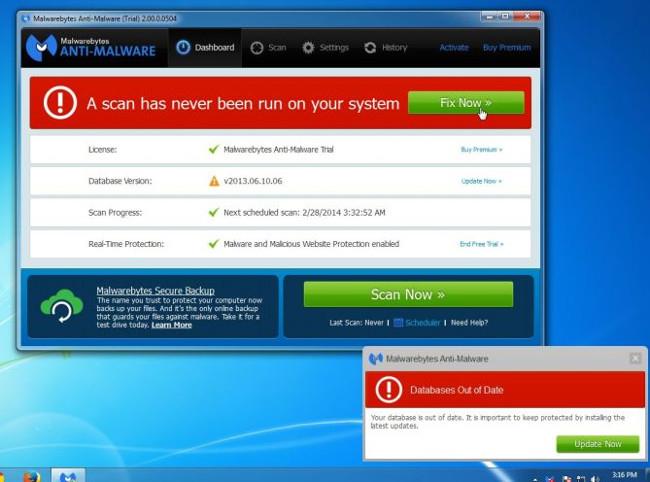
Arba galite spustelėti skirtuką Nuskaityti , tada pasirinkti Grėsmių nuskaitymas, tada spustelėkite Nuskaityti dabar .
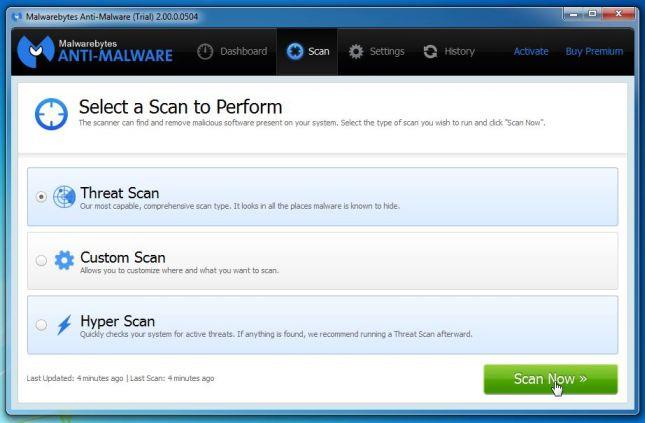
5. Malwarebytes Anti-Malware pradės tikrinti, ar nėra naujausių naujinimų. Jei yra naujų naujinimų, spustelėkite mygtuką Atnaujinti dabar .
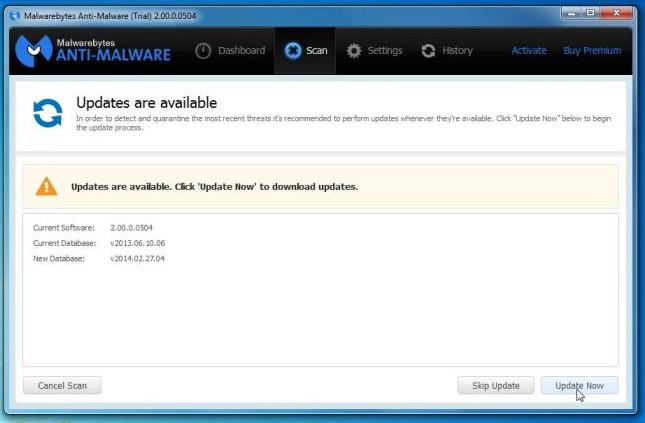
6. „Malwarebytes Anti-Malware“ pradės nuskaityti jūsų sistemą, kad surastų ir pašalintų jūsų sistemoje esančias kenkėjiškas programas ir programas.
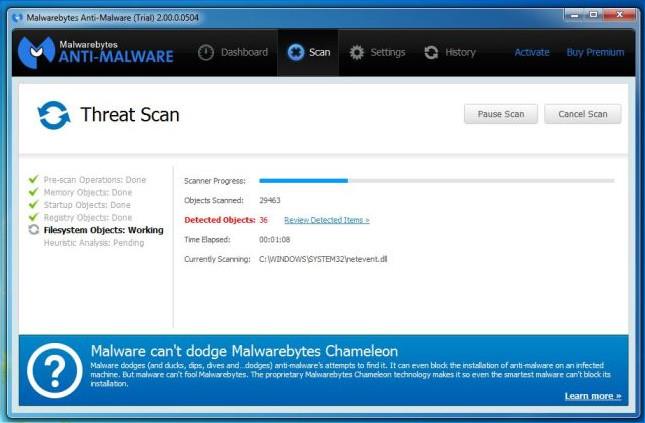
7. Baigus nuskaitymo procesą, ekrane pasirodys langas, kuriame bus rodomi visi kenkėjiški failai ir programos, kurias aptiko Malwarebytes Anti-Malware. Norėdami pašalinti kenkėjiškas programas, kurias aptiko Malwarebytes Anti-Malware, spustelėkite mygtuką Karantinas viską, tada spustelėkite mygtuką Taikyti dabar .
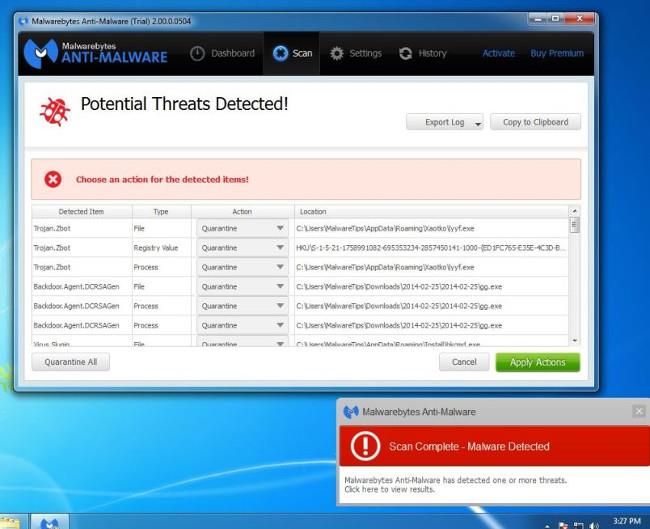
8. Malwarebytes Anti-Malware pašalins visus aptiktus kenkėjiškus failus, programas ir registro raktus. Šalinant šiuos failus, „Malwarebytes Anti-Malware“ gali reikalauti iš naujo paleisti kompiuterį, kad šis procesas būtų baigtas.
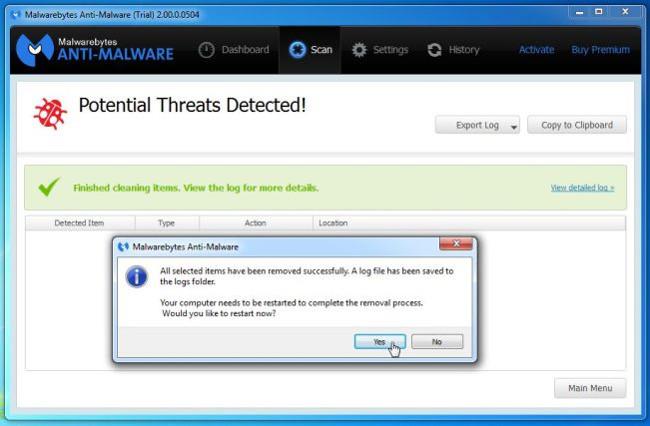
Jei ekrane pasirodo pranešimas, kuriame prašoma iš naujo paleisti kompiuterį, tiesiog iš naujo paleiskite kompiuterį ir viskas.
4 veiksmas: iš naujo nuskaitykite sistemą naudodami „HitmanPro“.
HitmanPro randa ir pašalina kenkėjiškas programas (kenkėjiškas programas), reklamines programas (reklaminės programos), sistemos grėsmes ir net virusus. Programa skirta veikti su antivirusinėmis programomis ir kitais saugos įrankiais.
Programa gana dideliu greičiu (mažiau nei per 5 minutes) nuskaitys jūsų kompiuterį ir nesulėtins jūsų kompiuterio kaip kitos antivirusinės programos.
1. Atsisiųskite HitmanPro į savo kompiuterį ir įdiekite.
Atsisiųskite „HitmanPro“ į savo įrenginį ir įdiekite čia .
2. Dukart spustelėkite failą pavadinimu „HitmanPro.exe“ (jei naudojate 32 bitų versiją) arba dukart spustelėkite failą „HitmanPro_x64.exe“ (jei naudojate 64 bitų versiją). Kai programa paleidžiama, ekrane pasirodys langas, kaip parodyta žemiau:
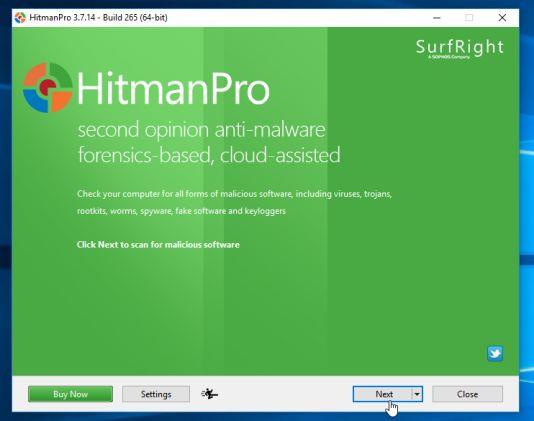
Spustelėkite Pirmyn , kad įdiegtumėte „HitmanPro“ savo kompiuteryje.
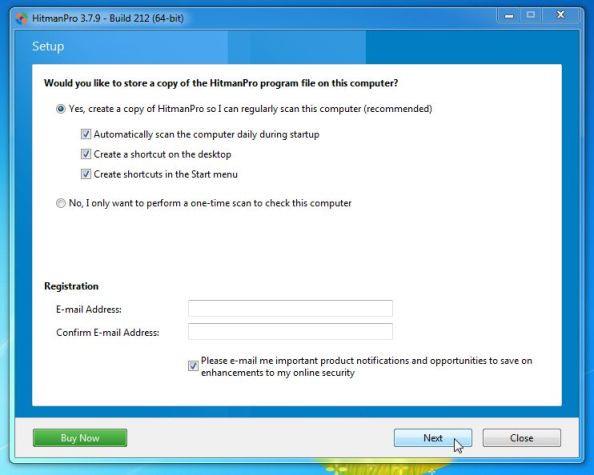
3. Ir HitmanPro pradės HulaToo kenkėjiškų failų nuskaitymo iš jūsų kompiuterio procesą.
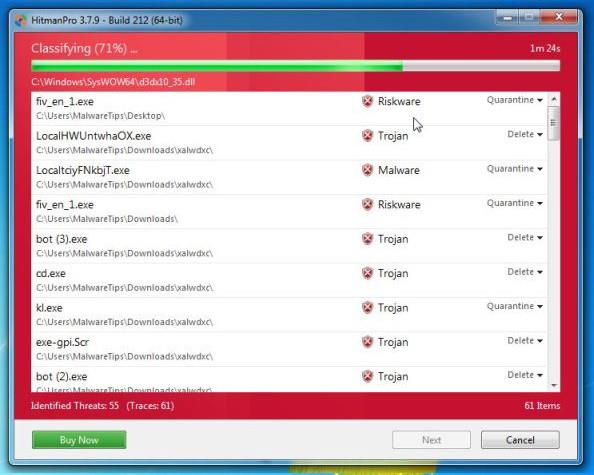
4. Procesui pasibaigus, „HitmanPro“ parodys jūsų sistemoje aptiktų kenkėjiškų programų (kenkėjiškų programų) sąrašą. Spustelėkite Pirmyn , kad pašalintumėte kenkėjiškas programas ir HulaToo virusą.
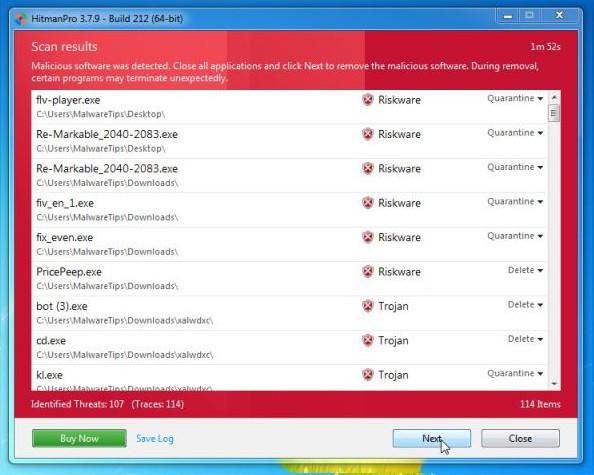
5. Spustelėkite mygtuką Suaktyvinti nemokamą licenciją , kad išbandytumėte HitmanPro 30 dienų ir pašalintumėte kenkėjiškus failus iš savo sistemos.
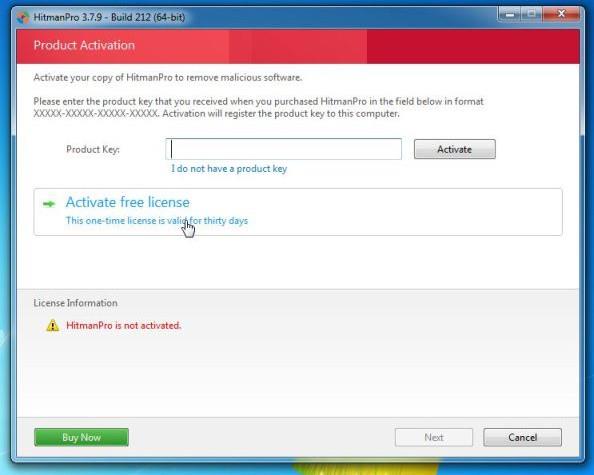
5 veiksmas: iš naujo nustatykite „Internet Explorer“, „Firefox“ ir „Chrome“ naršyklių pradinius numatytuosius nustatymus
Norėdami visiškai pašalinti „HulaToo“ iš „Internet Explorer“, „Firefox“, „Google Chrome“ ir „Microsoft Edge“, turėsite iš naujo nustatyti pradinius numatytuosius naršyklės nustatymus.
- Internet Explorer naršyklė:
Galite iš naujo nustatyti „Internet Explorer“ naršyklės pradinę numatytąją būseną. Norėdami tai padaryti:
1. Kompiuteryje atidarykite „Internet Explorer“, tada viršutiniame dešiniajame ekrano kampe spustelėkite krumpliaračio piktogramą ir pasirinkite Interneto parinktys.
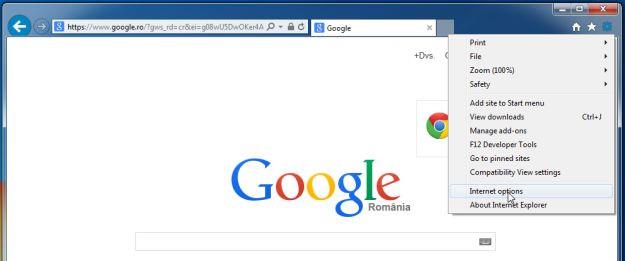
2. Dialogo lange Interneto parinktys spustelėkite skirtuką Advanced , tada spustelėkite mygtuką Nustatyti iš naujo .
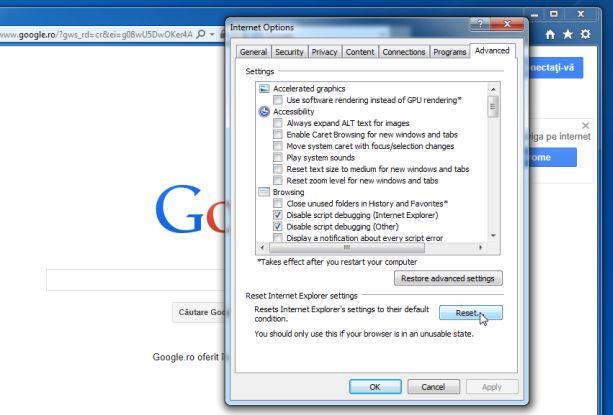
3. Toliau lange Atstatyti Internet Explorer nustatymus pažymėkite Delete personal settings ir spustelėkite mygtuką Reset.
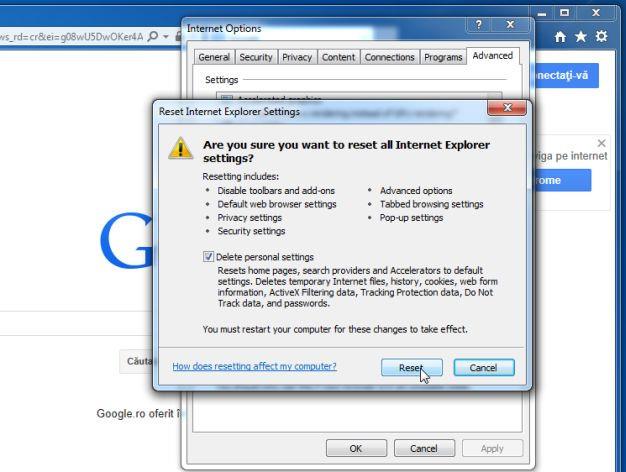
4. Baigę procesą patvirtinimo dialogo lange spustelėkite mygtuką Uždaryti .
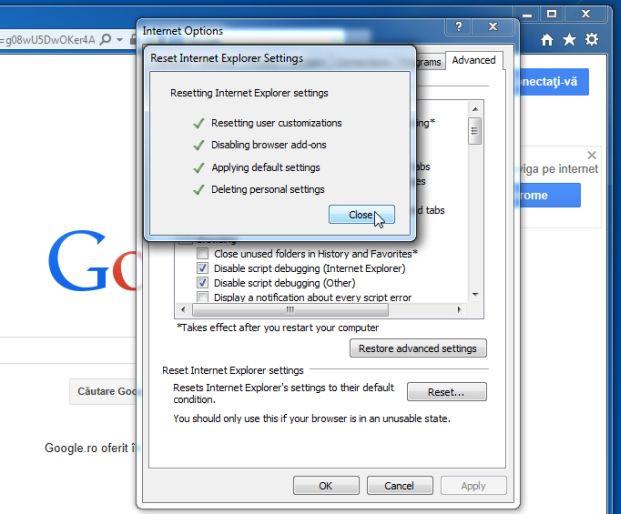
Firefox naršyklė:
„Firefox“ naršyklės atkūrimo procesas nepraras svarbios informacijos, kurią išsaugojote naršyklėje, pvz., slaptažodžių, žymių, automatinio pildymo informacijos, naršymo istorijos ir atidarytų skirtukų.
Norėdami iš naujo nustatyti „Firefox“ naršyklę į pradinę numatytąją būseną, atlikite toliau nurodytus veiksmus.
1. Kompiuteryje atidarykite „Firefox“ naršyklę, tada spustelėkite 3 brūkšnelių piktogramą viršutiniame dešiniajame ekrano kampe, spustelėkite pagalbos mygtuką .
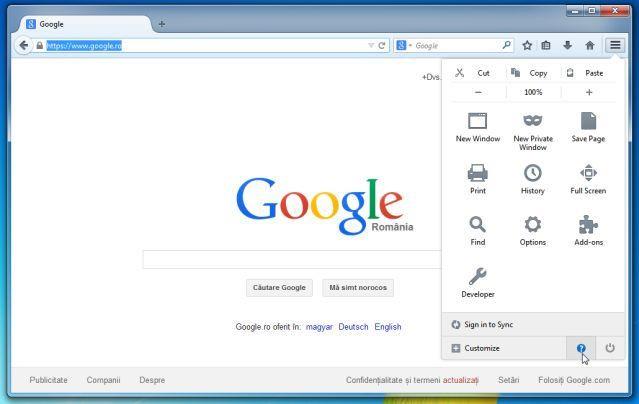
2. Meniu Žinynas pasirinkite Trikčių šalinimo informacija .
Jei negalite pasiekti žinyno meniu, adreso juostoje įveskite about:support ir paspauskite Enter, kad atidarytumėte Trikčių šalinimo informacijos puslapį.
3. Viršutiniame dešiniajame trikčių šalinimo informacijos puslapio kampe spustelėkite mygtuką Atnaujinti Firefox .
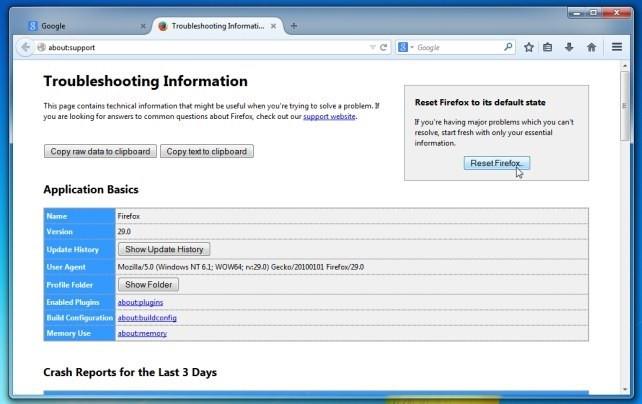
4. Norėdami tęsti, patvirtinimo lange spustelėkite mygtuką Atnaujinti Firefox .
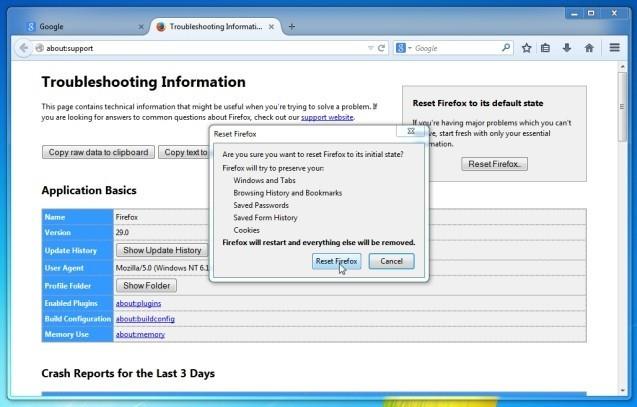
5. „Firefox“ užsidarys ir grįš į pradinę numatytąją būseną. Baigę pasirodo langas, kuriame rodoma konvertuota informacija. Spustelėkite Baigti ir viskas.
– „Chrome“ naršyklė:
„Google Chrome“ integruoja parinktį atkurti naršyklės pradinę numatytąją būseną. Iš naujo nustatę naršyklės nustatymus iš naujo nustatysite nepageidaujamus pakeitimus, atsiradusius sistemoje įdiegus kitas programas. Tačiau išsaugoti slaptažodžiai ir žymės bus ištrinti.
1. „Chrome“ naršyklėje spustelėkite 3 brūkšnelių arba 3 taškų piktogramą apatiniame dešiniajame ekrano kampe, tada spustelėkite Plėtiniai .
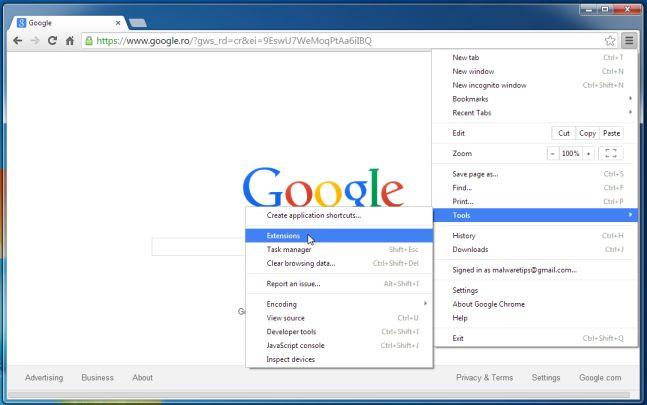
2. Lange „Plėtiniai“ raskite ir ištrinkite „Hula Too“ plėtinį ir nežinomus plėtinius spustelėdami šiukšliadėžės piktogramą.
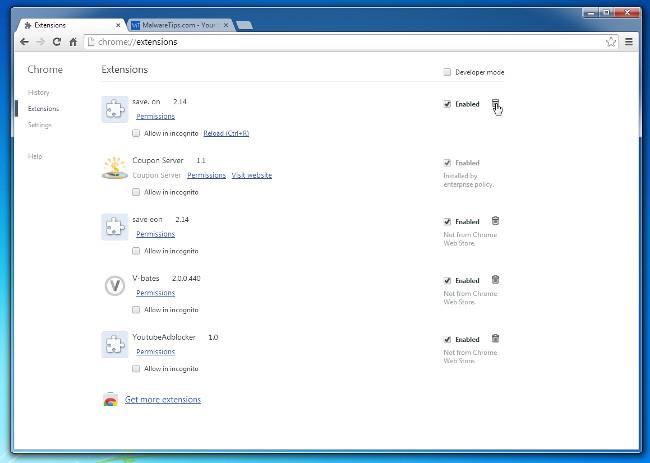
Žiūrėkite daugiau straipsnių žemiau:
Sėkmės!
Kai „Windows“ rodoma klaida „Neturite leidimo išsaugoti šioje vietoje“, tai neleis jums išsaugoti failų norimuose aplankuose.
„Syslog Server“ yra svarbi IT administratoriaus arsenalo dalis, ypač kai reikia tvarkyti įvykių žurnalus centralizuotoje vietoje.
524 klaida: Įvyko skirtasis laikas yra „Cloudflare“ specifinis HTTP būsenos kodas, nurodantis, kad ryšys su serveriu buvo nutrauktas dėl skirtojo laiko.
Klaidos kodas 0x80070570 yra dažnas klaidos pranešimas kompiuteriuose, nešiojamuosiuose kompiuteriuose ir planšetiniuose kompiuteriuose, kuriuose veikia „Windows 10“ operacinė sistema. Tačiau jis taip pat rodomas kompiuteriuose, kuriuose veikia „Windows 8.1“, „Windows 8“, „Windows 7“ ar senesnė versija.
Mėlynojo ekrano mirties klaida BSOD PAGE_FAULT_IN_NONPAGED_AREA arba STOP 0x00000050 yra klaida, kuri dažnai įvyksta įdiegus aparatinės įrangos tvarkyklę arba įdiegus ar atnaujinus naują programinę įrangą, o kai kuriais atvejais klaida yra dėl sugadinto NTFS skaidinio.
„Video Scheduler Internal Error“ taip pat yra mirtina mėlynojo ekrano klaida, ši klaida dažnai pasitaiko „Windows 10“ ir „Windows 8.1“. Šiame straipsnyje bus parodyta keletas būdų, kaip ištaisyti šią klaidą.
Norėdami pagreitinti „Windows 10“ paleidimą ir sutrumpinti įkrovos laiką, toliau pateikiami veiksmai, kuriuos turite atlikti norėdami pašalinti „Epic“ iš „Windows“ paleisties ir neleisti „Epic Launcher“ paleisti naudojant „Windows 10“.
Neturėtumėte išsaugoti failų darbalaukyje. Yra geresnių būdų saugoti kompiuterio failus ir išlaikyti tvarkingą darbalaukį. Šiame straipsnyje bus parodytos efektyvesnės vietos failams išsaugoti sistemoje „Windows 10“.
Nepriklausomai nuo priežasties, kartais jums reikės pakoreguoti ekrano ryškumą, kad jis atitiktų skirtingas apšvietimo sąlygas ir tikslus. Jei reikia stebėti vaizdo detales ar žiūrėti filmą, turite padidinti ryškumą. Ir atvirkščiai, galbūt norėsite sumažinti ryškumą, kad apsaugotumėte nešiojamojo kompiuterio akumuliatorių.
Ar jūsų kompiuteris atsitiktinai atsibunda ir pasirodo langas su užrašu „Tikrinti, ar nėra naujinimų“? Paprastai tai nutinka dėl MoUSOCoreWorker.exe programos – „Microsoft“ užduoties, padedančios koordinuoti „Windows“ naujinimų diegimą.








